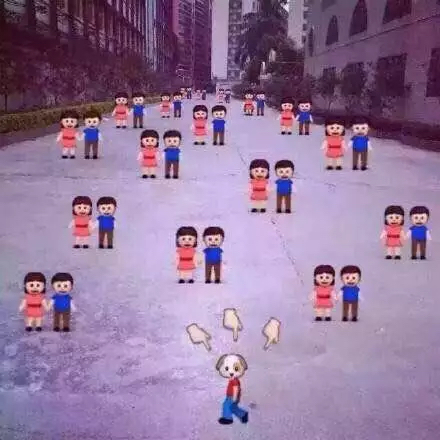今天愚人节,先祝大家愚人节快乐!
今天来说一下Android开发中经常使用到的一个类:Fragment。由于Android屏幕的碎片化,Android为我们提供了一个和方便的类来使我们的APP可以适应各种屏幕的手机和平板,当然,Fragment的功能远不止是为适应屏幕而生。你可以把Fragment当成Activity的一个界面的一个组成部分,甚至Activity的界面可以由完全不同的Fragment组成,更神奇的是Fragment拥有自己的生命周期和接收、处理用户的事件,这样就不必再Activity写一堆控件的事件处理的代码了,更重要的是,你可以动态的添加、替换和移除某个Fragment。
Fragment的生命周期 Fragment必须依赖与Activity而存在的,因此Activity的生命周期会直接影响到Fragment的生命周期,我们来看看官网的这张关于两者的生命周期图:
可以看到,Fragment的生命周期方法中的大部分我们还是很熟悉的,只比Activity多了几个方法:
onAttach(Activity) Fragment与Activity发生关联时调用onCreateView(LayoutInflater,ViewGroup,Bundle) Fragment的视图,会在这个方法中加载布局文件,返回视图。onActivityCreated(Bundle) Activity的onCreate方法返回时调用onDestoryView() onCreateView相对应,当该Fragment的视图被移除时调用onDetach() onAttach相对应,当该Fragment与Activity关联被取消时调用。
注意: 除了onCreateView方法,其他的所有方法如果你重写了,必须调用父类的方法。
静态使用Fragment 首先需要继承Fragment类,重写onCreateView方法。注意,我们即可用使用Android Studio为我们提供的创建方式,也可以直接创建java类继承Fragment,我们这里使用第二种方式,因为使用Android Studio创建的Fragment会我们生成很多无用的代码。另外,当你选择继承Fragment的时候,会有两个不同的包,一个是系统内置的android.app.Fragment,一个是support-v4库中的android.support.v4.app.Fragment。这里建议使用support-v4库中的。
下面展示一个例子,使用两个Fragment作为Activity的布局,一个Fragment用于标题布局,一个Fragment用于内容布局:
布局文件 TitleFragment
<?xml version="1.0" encoding="utf-8"?>
<RelativeLayout xmlns:android ="http://schemas.android.com/apk/res/android"
android:layout_width ="match_parent"
android:layout_height ="44dp"
android:background ="#963" >
<Button
android:layout_width ="wrap_content"
android:layout_height ="wrap_content"
android:id ="@+id/title_button"
android:text ="按钮"
android:layout_marginLeft ="5dp"
android:layout_centerVertical ="true" />
<TextView
android:layout_width ="wrap_content"
android:layout_height ="wrap_content"
android:id ="@+id/title_text"
android:text ="你猜我是谁"
android:textColor ="#fff"
android:textSize ="22sp"
android:layout_centerInParent ="true"
/>
</RelativeLayout >
ContentFragment
<?xml version="1.0" encoding="utf-8"?>
<RelativeLayout xmlns:android ="http://schemas.android.com/apk/res/android"
android:layout_width ="match_parent"
android:layout_height ="match_parent" >
<TextView
android:layout_width ="wrap_content"
android:layout_height ="wrap_content"
android:text ="content主页"
android:textSize ="25sp"
android:layout_centerInParent ="true"
/>
</RelativeLayout >
两个Fragment类文件 TitleFragment
public class TitleFragment extends Fragment
private Button mButton;
@Nullable
@Override
public View onCreateView (LayoutInflater inflater, @Nullable ViewGroup container, @Nullable Bundle savedInstanceState)
View view = inflater.inflate(R.layout.title_fragment,container,false );
mButton = (Button) view.findViewById(R.id.title_button);
mButton.setOnClickListener(new View.OnClickListener() {
@Override
public void onClick (View v)
Toast.makeText(getActivity(),"我是一个按钮" ,Toast.LENGTH_SHORT).show();
}
});
return view;
}
}
ContentFragment
public class ContentFragment extends Fragment
@Nullable
@Override
public View onCreateView (LayoutInflater inflater, @Nullable ViewGroup container, @Nullable Bundle savedInstanceState)
View view = inflater.inflate(R.layout.content_fragment,container,false );
return view;
}
}
其实Fragment的创建很简单,我们只需要在onCreateView方法中加载布局就行。
再来看看如何在Activity中使用:
MainActivity的布局
<?xml version="1.0" encoding="utf-8"?>
<LinearLayout
xmlns:android ="http://schemas.android.com/apk/res/android"
xmlns:app ="http://schemas.android.com/apk/res-auto"
xmlns:tools ="http://schemas.android.com/tools"
android:layout_width ="match_parent"
android:layout_height ="match_parent"
android:orientation ="vertical"
tools:context ="com.guiyongdong.fragmentdemo.MainActivity" >
<fragment
android:layout_width ="match_parent"
android:layout_height ="44dp"
android:name ="com.guiyongdong.fragmentdemo.TitleFragment"
android:id ="@+id/fragment_title"
/>
<fragment
android:layout_width ="match_parent"
android:layout_height ="match_parent"
android:name ="com.guiyongdong.fragmentdemo.ContentFragment"
android:id ="@+id/fragment_content"
/>
</LinearLayout >
在MainActivity类的代码中我们什么都不用添加,运行结果如下:
注意: 使用Fragment,在xml中必须添加id或者tag属性其中之一,不然有些系统会直接崩溃。
动态使用Fragment 先来修改一下MainActivity的布局文件,当我们点击TitleFragment上的按钮的时候,动态添加ContentFragment到视图中。
<?xml version="1.0" encoding="utf-8"?>
<LinearLayout
xmlns:android ="http://schemas.android.com/apk/res/android"
xmlns:app ="http://schemas.android.com/apk/res-auto"
xmlns:tools ="http://schemas.android.com/tools"
android:layout_width ="match_parent"
android:layout_height ="match_parent"
android:orientation ="vertical"
tools:context ="com.guiyongdong.fragmentdemo.MainActivity" >
<fragment
android:layout_width ="match_parent"
android:layout_height ="44dp"
android:name ="com.guiyongdong.fragmentdemo.TitleFragment"
android:id ="@+id/fragment_title"
/>
<FrameLayout
android:layout_width ="match_parent"
android:layout_height ="match_parent"
android:id ="@+id/fragment_content"
/>
</LinearLayout >
public class MainActivity extends AppCompatActivity
@Override
protected void onCreate (Bundle savedInstanceState)
super .onCreate(savedInstanceState);
setContentView(R.layout.activity_main);
Button button = (Button) findViewById(R.id.title_button);
button.setOnClickListener(new View.OnClickListener() {
@Override
public void onClick (View v)
FragmentManager manager = getSupportFragmentManager();
FragmentTransaction transaction = manager.beginTransaction();
ContentFragment contentFragment = new ContentFragment();
transaction.replace(R.id.fragment_content,contentFragment);
transaction.commit();
}
});
}
}
运行起来,点击按钮,显示的效果和刚才静态添加的运行效果一模一样。可以看到,我们这里使用了FragmentManager,我们来具体了解一下这个类。
Fragment家族常用的类 Fragment常用的三个类:
android.support.v4.app.Fragment:主要用于定义Fragmentandroid.support.v4.app.FragmentManager:主要用于在Activity中操作Fragmentandroid.support.v4.app.FragmentTransaction:保证一系列Fragment操作的原子性,如果你熟悉事务的话一定能明白
首先,通过getSupportFragmentManager()获取FragmentManager
然后获取一个事务对象,通过manager.beginTransaction()来开启一个事务
接下来,就可以操作Fragment了,例如:
transaction.add() : 往Activity中添加一个Fragmenttransaction.remove() :从Activity中移除一个Fragmenttransaction.replace() :使用另一个Fragment替换当前的,实际上就是remove()然后add()的合体~transaction.hide() :隐藏当前的Fragment,仅仅是设为不可见,并不会销毁transaction.show() :显示之前隐藏的Fragmenttransaction.detach() :会将view从UI中移除,和remove()不同,此时fragment的状态依然由FragmentManager维护transaction.attach() :重建view视图,附加到UI上并显示transatcion.commit() :提交事务
上述,基本是操作Fragment的所有的方式了,在一个事务开启到提交可以进行多个的添加、移除、替换等操作。
这里有几个需要注意的:
如果你已经有一个Fragment,再次调用transaction的add、replace,都会和Activity进行重新绑定,另外也会重新调用Fragmnet的onCreateView方法,重新绑定视图。
另外 比如:我在FragmentA中的EditText填了一些数据,当切换到FragmentB时,如果希望会到A还能看到数据,则适合你的就是hide和show;也就是说,希望保留用户操作的面板,你可以使用hide和show,当然了不要使劲在那new实例,进行下非null判断。
再比如:我不希望保留用户操作,你可以使用remove(),然后add();或者使用replace()这个和remove,add是相同的效果。
remove和detach有一点细微的区别,在不考虑回退栈的情况下,remove会销毁整个Fragment实例,而detach则只是销毁其视图结构,实例并不会被销毁。那么二者怎么取舍使用呢?如果你的当前Activity一直存在,那么在不希望保留用户操作的时候,你可以优先使用detach。
管理Fragment回退栈 类似与Android系统为Activity维护一个任务栈,我们也可以通过Activity维护一个回退栈来保存每次Fragment事务发生的变化。如果你将Fragment任务添加到回退栈,当用户点击后退按钮时,将看到上一次的保存的Fragment。一旦Fragment完全从回退栈中弹出,用户再次点击后退键,则退出当前Activity。
我们先来看一个效果图:
点击第一个按钮,切换到第二个界面,并在输入框内输入内容,点击第二个按钮,切换到第三个界面,然后点击Back键依次回退。这里是Fragment实现的,用户点击Back,实际是Fragment回退栈不断的弹栈。
如何添加一个Fragment事务到回退栈:FragmentTransaction.addToBackStack(String)。
我们来个例子,在MainActivity中依次添加三个Fragment,利用返回栈再依次显示三个Fragment。
先看MainActivity的布局文件:
<LinearLayout
xmlns:android ="http://schemas.android.com/apk/res/android"
xmlns:app ="http://schemas.android.com/apk/res-auto"
xmlns:tools ="http://schemas.android.com/tools"
android:layout_width ="match_parent"
android:layout_height ="match_parent"
android:orientation ="vertical"
tools:context ="com.guiyongdong.fragmentdemo.MainActivity" >
<FrameLayout
android:layout_width ="match_parent"
android:layout_height ="match_parent"
android:id ="@+id/id_content" />
</LinearLayout >
不同的Fragment就在这个FrameLayout中显示。
MainActivity.java:
public class MainActivity extends AppCompatActivity
@Override
protected void onCreate (Bundle savedInstanceState)
super .onCreate(savedInstanceState);
setContentView(R.layout.activity_main);
FragmentManager manager = getSupportFragmentManager();
FragmentTransaction transaction = manager.beginTransaction();
FragmentOne one = new FragmentOne();
transaction.add(R.id.id_content,one,"ONE" );
transaction.commit();
}
}
很简答,直接将FragmentOne添加到布局文件的FrameLayout中,因为这里是第一个Fragment,所以并没有添加到返回栈中。
来看FragmentOne.java:
public class FragmentOne extends Fragment implements View .OnClickListener
private Button mButton;
@Nullable
@Override
public View onCreateView (LayoutInflater inflater, @Nullable ViewGroup container, @Nullable Bundle savedInstanceState)
View view = inflater.inflate(R.layout.fragment_one,container,false );
mButton = (Button) view.findViewById(R.id.one_button);
mButton.setOnClickListener(this );
return view;
}
@Override
public void onClick (View v)
FragmentTwo two = new FragmentTwo();
FragmentManager manager = getActivity().getSupportFragmentManager();
FragmentTransaction transaction = manager.beginTransaction();
transaction.replace(R.id.id_content,two,"TWO" );
transaction.addToBackStack(null );
transaction.commit();
}
}
我们在点击FragmentOne中的按钮时,使用了replace方法,如果不添加事务到回退栈中,前一个Fragment,也就是FragmentOne实例会被销毁,所以,我们调用transaction.addToBackStack(null),将当前的事务添加到回退栈,所以FragmentOne实例不会被销毁,但是视图层依然会被销毁,即会调用onDestoryView方法。
接下来看FragmentTwo.java:
public class FragmentTwo extends Fragment implements View .OnClickListener
private Button mButton;
@Nullable
@Override
public View onCreateView (LayoutInflater inflater, @Nullable ViewGroup container, @Nullable Bundle savedInstanceState)
View view = inflater.inflate(R.layout.fragment_two,container,false );
mButton = (Button) view.findViewById(R.id.two_button);
mButton.setOnClickListener(this );
return view;
}
@Override
public void onClick (View v)
FragmentThree three = new FragmentThree();
FragmentManager manager = getActivity().getSupportFragmentManager();
FragmentTransaction transaction = manager.beginTransaction();
transaction.hide(this );
transaction.add(R.id.id_content,three,"THREE" );
transaction.addToBackStack(null );
transaction.commit();
}
}
这里点击时,我们没有使用replace,而是先隐藏了当前的Fragment,然后添加了FragmentThree的实例,最后将事务添加到回退栈。这样做的目的是为了给大家提供一种方案:如果不希望视图重绘该怎么做,请再次仔细看效果图,我们在FragmentTwo的EditText填写的内容,用户Back回来时,数据还在~~~
最后FragmentThree很简单,这里就不说了。
经过上面的介绍,应该已经知道Fragment回退栈是怎么一回事了,以及hide,replace等各自的应用的场景。
Fragment与Activity通信 因为Fragmnet都是依赖与Activity的,所以通信起来并不复杂,大概归为:
如果你Activity中包含自己管理的Fragment的引用,可以通过引用直接访问所有的Fragment的public方法
如果Activity中未保存任何Fragment的引用,那么没关系,每个Fragment都有一个唯一的TAG或者ID,可以通过getSupportFragmentManager().findFragmentByTag()或者findFragmentById()获得任何Fragment实例,然后进行操作。
在Fragment中可以通过getActivity()得到当前绑定的Activity的实例,然后进行操作
Fragment与Activity通信的最佳实现 因为要考虑Fragment的重复使用,所以必须降低Fragment与Activity的耦合,而且Fragment更不应该直接操作别的Fragment,毕竟Fragment操作应该由它的管理者Activity来决定。通常情况下,我们可以使用接口来解决这一问题。
下面通过两种方式,分别重构FragmentOne和FragmentTwo的点击事件,以及Activity对点击事件的响应:
先看FragmentOne:
public class FragmentOne extends Fragment implements View .OnClickListener
private Button mButton;
public interface OneCallBack
void onOneBtnClick ()
}
@Nullable
@Override
public View onCreateView (LayoutInflater inflater, @Nullable ViewGroup container, @Nullable Bundle savedInstanceState)
View view = inflater.inflate(R.layout.fragment_one,container,false );
mButton = (Button) view.findViewById(R.id.one_button);
mButton.setOnClickListener(this );
return view;
}
@Override
public void onClick (View v)
if (getActivity() instanceof OneCallBack) {
((OneCallBack) getActivity()).onOneBtnClick();
}
}
}
可以看到现在的FragmentOne不和任何Activity耦合,任何Activity都可以使用;并且我们声明了一个接口,来回调其点击事件,想要管理其点击事件的Activity实现此接口就即可。可以看到我们在onClick中首先判断了当前绑定的Activity是否实现了该接口,如果实现了则调用。
再来看FragmentTwo
public class FragmentTwo extends Fragment implements View .OnClickListener
private Button mButton;
private TwoCallBack mTwoCallBack;
public interface TwoCallBack
void onTwoBtnClick ()
}
public void setTwoCallBack (TwoCallBack twoCallBack)
mTwoCallBack = twoCallBack;
}
@Nullable
@Override
public View onCreateView (LayoutInflater inflater, @Nullable ViewGroup container, @Nullable Bundle savedInstanceState)
View view = inflater.inflate(R.layout.fragment_two,container,false );
mButton = (Button) view.findViewById(R.id.two_button);
mButton.setOnClickListener(this );
return view;
}
@Override
public void onClick (View v)
if (mTwoCallBack != null ) {
mTwoCallBack.onTwoBtnClick();
}
}
}
与FragmentOne极其类似,但是我们提供了setTwoCallBack这样的方法,意味着Activity不仅需要实现该接口,还必须显示调用two.setTwoCallBack(this)。
最后看MainActivity
public class MainActivity extends AppCompatActivity implements FragmentOne .OneCallBack
@Override
protected void onCreate (Bundle savedInstanceState)
super .onCreate(savedInstanceState);
setContentView(R.layout.activity_main);
FragmentManager manager = getSupportFragmentManager();
FragmentTransaction transaction = manager.beginTransaction();
FragmentOne one = new FragmentOne();
transaction.add(R.id.id_content,one,"ONE" );
transaction.commit();
}
* FragmentOne 按钮点击时的回调
* */
@Override
public void onOneBtnClick ()
FragmentTwo two = new FragmentTwo();
FragmentManager manager = getSupportFragmentManager();
FragmentTransaction transaction = manager.beginTransaction();
transaction.replace(R.id.id_content,two,"TWO" );
transaction.addToBackStack(null );
transaction.commit();
two.setTwoCallBack(new FragmentTwo.TwoCallBack() {
* FragmentTwo 按钮点击时的回调
* */
@Override
public void onTwoBtnClick ()
FragmentThree three = new FragmentThree();
FragmentManager manager = getSupportFragmentManager();
FragmentTransaction transaction = manager.beginTransaction();
transaction.hide(manager.findFragmentByTag("TWO" ));
transaction.add(R.id.id_content,three,"THREE" );
transaction.addToBackStack(null );
transaction.commit();
}
});
}
}
代码重构结束,与开始的效果一模一样。上面两种通信方式都是值得推荐的,随便选择一种自己喜欢的。
如何处理运行时配置发生变化 运行时配置发生变化,最常见的就是屏幕发生选择,就那我们刚才的例子来说,先看下面的效果图:
本来MainActivity这时候显示的是FragmentTwo界面,但是当我们旋转屏幕的时候,这时候按钮又变成了FragmentOne的按钮,并且我们之前输入的内容也不见了。这是为什么呢?
这是因为当运行时配置发生变化时,Activity要重新启动,默认的Activity中的Fragment也会跟着Activity重新创建,这样造成当旋转的时候,本身存在的Fragment会重新启动,然后当执行Activity的onCreate时,又会再次实例化一个新的Fragment,这就是出现的原因。
其实通过检查onCreate的参数savedInstanceState就可以判断,当前是否发生Activity的重新创建,默认的savedInstanceState会存储一些数据,包括Fragment的实例,通过打印可以看出:
04 -01 05 :29 :03.645 9330 -9330 /com.guiyongdong.fragmentdemo D/dd: onCreate: Bundle[{android:viewHierarchyState=Bundle[{android:views={16908290 =android.view.AbsSavedState$1 @5 ddcbb8, 2131427404 =android.view.AbsSavedState$1 @5 ddcbb8, 2131427405 =android.view.AbsSavedState$1 @5 ddcbb8, 2131427406 =android.support.v7.widget.Toolbar$SavedState@bd 1fd91, 2131427407 =android.view.AbsSavedState$1 @5 ddcbb8, 2131427421 =android.view.AbsSavedState$1 @5 ddcbb8}, android:Panels={0 =com.android.internal.policy.PhoneWindow$PanelFeatureState$SavedState@2 d154f6}}], android:support:fragments=android.support.v4.app.FragmentManagerState@74850f 7}]
所以,我们简单改一下代码,只有在savedInstanceState==null时,才进行创建Fragment实例:
public class MainActivity extends AppCompatActivity implements FragmentOne .OneCallBack
@Override
protected void onCreate (Bundle savedInstanceState)
super .onCreate(savedInstanceState);
setContentView(R.layout.activity_main);
if (savedInstanceState == null ) {
FragmentManager manager = getSupportFragmentManager();
FragmentTransaction transaction = manager.beginTransaction();
FragmentOne one = new FragmentOne();
transaction.add(R.id.id_content,one,"ONE" );
transaction.commit();
}
if (savedInstanceState != null ) {
Log.d("dd" , "onCreate: " +savedInstanceState.toString());
}
}
...
}
现在无论进行多次旋转都只会有一个Fragment实例在Activity中。Activity类似,Fragment也有onSaveInstanceState的方法,在此方法中进行保存数据,然后在onCreate或者onCreateView或者onActivityCreated进行恢复都可以。
改造后的FragmentTwo:
public class FragmentTwo extends Fragment implements View .OnClickListener
...
private EditText mEditText;
@Nullable
@Override
public View onCreateView (LayoutInflater inflater, @Nullable ViewGroup container, @Nullable Bundle savedInstanceState)
View view = inflater.inflate(R.layout.fragment_two,container,false );
mButton = (Button) view.findViewById(R.id.two_button);
mButton.setOnClickListener(this );
if (mEditText == null ) {
mEditText = (EditText) view.findViewById(R.id.editView);
}
if (savedInstanceState != null ) {
String str = savedInstanceState.getString("editText" );
mEditText.setText(str);
}
return view;
}
@Override
public void onSaveInstanceState (Bundle outState)
String str = mEditText.getText().toString();
outState.putString("editText" ,str);
}
...
}
这样就不怕数据消失了。
好了,终于把Fragment相关的联系到一起了,上述基本包含了Fragment所有的用法,相信大家如果能够看完,一定有不少的收获。